第六步:调整 Windows 任务栏
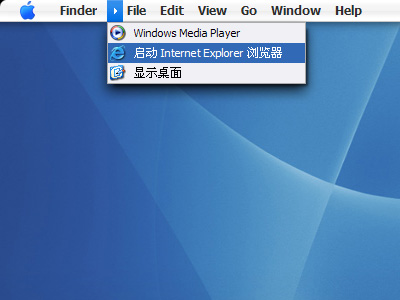
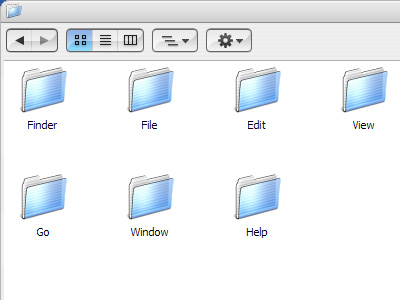
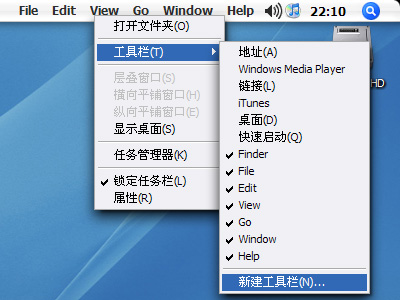
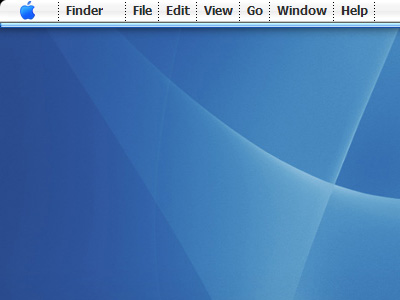
细心的朋友肯定发现“最终效果”截图中的任务栏都有“Finder File Edit View Go Window Help”字样,看上去很像是MacOSX的“任务栏”,这是如何实现的呢?...很简单,“新建工具栏”,具体操作如下:
(注意:另有可以实现此效果的软件 True Launch Bar 在软件下载栏目中的“特效模拟”下,由于操作更复杂,大家可以自行研究。)
- 新建名为Finder、File、Edit……的文件夹
在您喜欢的位置新建7个文件夹,文件夹的名称分别为Finder File Edit View Go Window Help。
- 在任务栏上新建工具栏
文件夹建好后在任务栏上点击鼠标右键,在弹出菜单中依次选择“工具栏” >> “新建工具栏(N)...”,然后在弹出窗口中找到刚才新建的“Finder”文件夹然后点“确定”。此时您的任务栏上已经出现“Finder”字样了,接下来只要用同样的方法建立File Edit View Go Window Help工具栏就可以了。(完成后效果见左图)
- 调整工具栏位置
新建的工具栏默认是出现在任务栏右边的,这时需要做一点小调整。先解除任务栏锁定(用鼠标右键点击任务栏,选菜单中的“锁定任务栏”),然后用鼠标左键点中“Finder”工具栏左侧的虚线并将其拖动至任务栏最左侧,其他工具栏以此类推,这样您的Windows任务栏就非常像OSX的任务栏了。
提示:为了让模拟效果更逼真,请关闭“快速启动”和“语言栏”。
OK!至此,您的Windwos桌面已经很像MacOSX的界面了,不过,如果你是个注重细节的人,希望模拟的更加逼真,比如更换所有XP默认图标等,您还需要使用更多的第三方软件,详细内容请看“软件下载”栏目。


